Protección de un servicio vinculado con vínculos privados
En este artículo, aprenderá a proteger un servicio vinculado en Synapse con un punto de conexión privado.
Prerrequisitos
- Suscripción de Azure: Si no tiene una suscripción a Azure, cree una cuenta gratuita de Azure antes de empezar.
- Cuenta de Azure Storage: Puede usar Azure Data Lake Gen2 como almacén de datos de origen. Si no tiene una cuenta de almacenamiento, consulte Crear una cuenta de almacenamiento para crear una. Asegúrese de que la cuenta de almacenamiento tenga el filtrado de IP de Synapse Studio para acceder a ella y de que solo permita Redes seleccionadas para acceder a la cuenta de almacenamiento. La configuración de la hoja Firewalls y redes virtuales debe parecerse a la imagen siguiente.
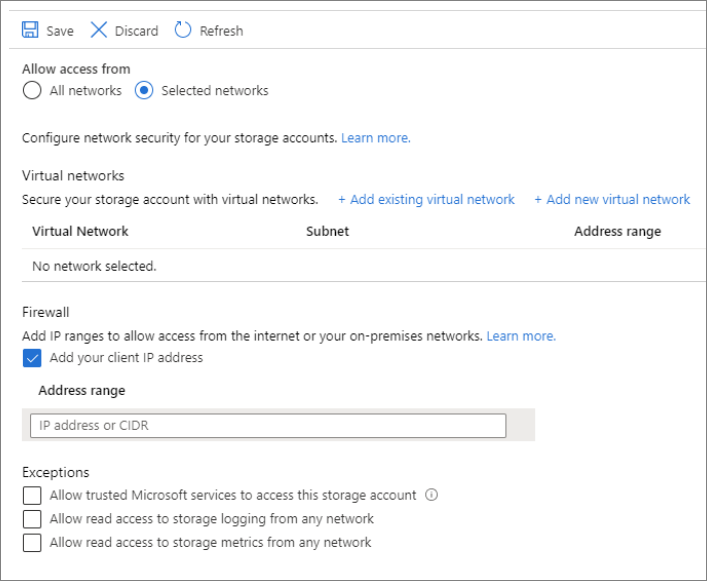
Creación de un servicio vinculado con vínculos privados
En Azure Synapse Analytics, un servicio vinculado es donde se define la información de conexión a otros servicios. En esta sección, agregará Azure Synapse Analytics y Azure Data Lake Gen2 como servicios vinculados.
- Abra Synapse Studio y vaya a la pestaña Administrar.
- En Conexiones externas, seleccione Servicios vinculados.
- Para agregar un servicio vinculado, seleccione Nuevo.
- Seleccione el icono de Azure Data Lake Storage Gen2 de la lista y seleccione Continuar.
- Asegúrese de habilitar Interactive Authoring (Creación interactiva). Puede tardar aproximadamente 1 minuto en habilitarse.
- Especifique las credenciales de autenticación. Actualmente, la clave de cuenta, la entidad de servicio y la identidad administrada son los tipos de autenticación admitidos. Seleccione Probar conexión para comprobar que las credenciales son correctas.
- Seleccione Probar conexión; se producirá un error, ya que la cuenta de almacenamiento no permite el acceso a ella sin la creación y aprobación de un punto de conexión privado. En el mensaje de error, debería ver un vínculo para crear un punto de conexión privado que puede seguir para ir al siguiente elemento. Si sigue ese vínculo, omita la parte siguiente.
- Cuando haya terminado, seleccione Crear.
Creación de un punto de conexión privado administrado
Si no ha hecho clic en el hipervínculo al probar la conexión anterior, haga lo siguiente: Cree un punto de conexión privado administrado que conecte con el servicio vinculado creado anteriormente.
- Vaya a la pestaña Administrar.
- Vaya a la sección Managed Virtual Networks (Redes virtuales administradas).
- Seleccione + Nuevo en punto de conexión privado administrado.
- Seleccione el icono de Azure Data Lake Storage Gen2 de la lista y seleccione Continuar.
- Escriba el nombre de la cuenta de almacenamiento que creó anteriormente.
- Seleccione Crear
- Después de esperar algunos segundos, debería ver que el vínculo privado creado necesita una aprobación.
Aprobación del vínculo privado
- Seleccione el punto de conexión privado que creó anteriormente. Puede ver un hipervínculo que le permitirá aprobar el punto de conexión privado a nivel de la cuenta de almacenamiento. Una alternativa es ir directamente a la cuenta de almacenamiento en Azure Portal e ir a la hoja Conexiones de punto de conexión privado.
- Marque el punto de conexión privado que creó en Studio y seleccione Aprobar.
- Agregue una descripción y seleccione Sí.
- Vuelva a Synapse Studio en la sección Managed Virtual Networks (Redes virtuales administradas) de la pestaña Manage (Administrar).
- La aprobación tardará aproximadamente 1 minuto en verse reflejada para el punto de conexión privado.
Comprobación de que la conexión funciona
- Vaya a la pestaña Administrar y seleccione el servicio vinculado que ha creado.
- Asegúrese de que la opción Interactive authoring (Creación interactiva) está activa.
- Seleccione Test connection (Probar conexión). Debería ver que la conexión se ha establecido correctamente.
Ahora ha establecido una conexión segura y privada entre Synapse y el servicio vinculado.
Pasos siguientes
Para comprender mejor los puntos de conexión privados administrados en Azure Synapse Analytics, consulte Puntos de conexión privados administrados.
Para obtener más información sobre la integración de datos para Azure Synapse Analytics, consulte el artículo Ingesta de datos en Data Lake.